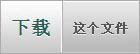WordPress主題製作全過程(五):製作header.php
前面為大家介紹了《WordPress主題製作全過程(四):小試牛刀》,本文繼續為大家帶來《WordPress主題製作全過程(五):製作header.php》 ,下面一起來看吧~
你可以嘗試用文字編輯器開啟從WordPress主題製作全過程(三):HTML靜態模板製作下載到的.html 文件,不知道你有沒有發現他們頭部的程式碼都非常的相似呢?其實我們可以提取這部分相似的程式碼,放到一個單獨的檔案header.php中,各個頁面想用這部分程式碼的時候再用php的include()或者WordPress的get_header()包含進去,省的每個頁裡面都要寫這部分程式碼,更改起來也可以達到一改全改的目的。
再次提醒:如果你不打算動手寫程式碼,這個系列教學就別看了,對你無益!
接著我們上次創建的主題目錄wp-content\themes\Aurelius,在該目錄下新建一個php檔案header.php#,我們提取出index.php中的頭部程式碼複製貼上到header.php中,下面的程式碼就是目前header.php中的所有程式碼了(當然不同主題的頭部程式碼都是不一樣,在你實際的專案中可以自定決定):
<!DOCTYPE html PUBLIC "-//W3C//DTD XHTML 1.0 Transitional//EN" "http://www.w3.org/TR/xhtml1/DTD/xhtml1-transitional.dtd"> <html xmlns="http://www.w3.org/1999/xhtml"> <head profile="http://gmpg.org/xfn/11"> <meta http-equiv="Content-Type" content="text/html; charset=utf-8" /> <title>Aurelius | Blog</title> <!-- Stylesheets --> <link rel="stylesheet" href="./style.css" type="text/css" media="screen" /> </head> <body> <div id="wrapper" class="container_12 clearfix"> <!-- Text Logo --> <h1 id="logo" class="grid_4">Aurelius</h1> <!-- Navigation Menu --> <ul id="navigation" class="grid_8"> <li><a href="contact.html"><span class="meta">Get in touch</span><br /> Contact Us</a></li> <li><a href="blog.html" class="current"><span class="meta">Latest news</span><br /> Blog</a></li> <li><a href="index.html"><span class="meta">Homepage</span><br /> Home</a></li> </ul> <div class="hr grid_12 clearfix"> </div> <!-- Caption Line --> <h2 class="grid_12 caption clearfix">Our <span>blog</span>, keeping you up-to-date on our latest news.</h2> <div class="hr grid_12 clearfix"> </div>
再用文字編輯器開啟index.php、 archive.php、contact.php、full_width.php、page.php、single.php
<?php get_header(); ?>
<title><?php if ( is_home() ) {
bloginfo('name'); echo " - "; bloginfo('description');
} elseif ( is_category() ) {
single_cat_title(); echo " - "; bloginfo('name');
} elseif (is_single() || is_page() ) {
single_post_title();
} elseif (is_search() ) {
echo "搜索结果"; echo " - "; bloginfo('name');
} elseif (is_404() ) {
echo '页面未找到!';
} else {
wp_title('',true);
} ?></title><link rel="stylesheet" href="./style.css" type="text/css" media="screen" />
<link rel="stylesheet" href="<?php bloginfo('stylesheet_url'); ?>" type="text/css" media="screen" />
bloginfo('stylesheet_url')输出的是你的主题css文件绝对网址,如http://localhost/wp/wp-content/themes/Aurelius/style.css,WordPress程序会自动识别你的WordPress安装地址,当前启用的主题,自动输出这个style.css链接。现在你可以试着更改一下,然后刷新一下你的博客首页,查看网页源代码,style.css的链接是不是变成你的了?页面是否可以正常显示了呢?
如果你的css文件不是style.css,且不是在主题根目录下,那怎么办呢?我们可以用<?php bloginfo('template_url'); ?>来获取主题根目录的URL,如你的主题css文件是abc.css,那么我们可以这样写:<?php bloginfo('template_url'); ?>/abc.css,如果是在子目录css下那就这样:<?php bloginfo('template_url'); ?>/css/abc.css。同样加载js文件也是这样。
不过,还有几张图片的路径不对,还不能显示出来,现在我们一起用文本编辑器打开index.php、archive.php、contact.php、full_width.php、page.php和single.php,给这些图片加上正确的URL,搜索代码,将所有的:src="images/,批量替换成src="<?php bloginfo('template_url'); ?>/images/。现在再刷新你的主页,看文章的缩略图是否可以正常显示。<?php bloginfo('template_url'); ?>用于输出主题目录的URL。
3、添加pingback
至于什么是pingback,你可以在搜索引擎中输入关键字:WordPress pingback,就可以得到你想要的答案了。如果你需要这个功能,可以在<head>里面添加以下代码:
<link rel="pingback" href="<?php bloginfo('pingback_url'); ?>" />
4、更改博客名称和描述
在header.php,下面两行代码用于显示博客名称和描述:
<h1 id="logo" class="grid_4">Aurelius</h1> <h2 class="grid_12 caption clearfix">Our <span>blog</span>, keeping you up-to-date on our latest news.</h2>
上面是静态代码,现在做如下修改:
<h1 id="logo" class="grid_4"><a href="<?php echo get_option('home'); ?>/"><?php bloginfo('name'); ?></a></h1> <h2 class="grid_12 caption clearfix"><?php bloginfo('description'); ?></h2>
现在你的博客首页看到的就是你博客名称和描述了,并且logo也是一个链接指向你的博客首页。我们这里说说这些php代码的作用。
<?php echo get_option('home'); ?>输出你的博客首页网址<?php bloginfo('name'); ?>输出你的博客名称<?php bloginfo('description'); ?>输出博客描述
博客名称和描述可以在WordPress管理后台 - 设置 - 常规那里更改。以后制作你自己的WordPress主题的时候,你可参照上面的说明对你的主题进行修改。
5、添加订阅feed链接
相信每个已发布的WordPress博客主题都会提供feed订阅,当然我们的主题也应该提供这样的功能。在</head>之前添加以下代码:
<link rel="alternate" type="application/rss+xml" title="RSS 2.0 - 所有文章" href="<?php echo get_bloginfo('rss2_url'); ?>" /> <link rel="alternate" type="application/rss+xml" title="RSS 2.0 - 所有评论" href="<?php bloginfo('comments_rss2_url'); ?>" />
6、添加wp_head
有些插件需要在网页头部执行一些类如添加一些js或css的动作,要让这些插件能够正常的工作,也让你的主题有更好的兼容性,你应该添加wp_head()函数。打开header.php,在</head>前面添加以下代码即可:
<?php wp_head(); ?>
现在打开你的博客主页,查看源代码,</head>前面是不是多了以下类似代码(这些都是wp_head()的功劳):
<link rel="EditURI" type="application/rsd+xml" title="RSD" href="http://ludou.co.tv/blog/xmlrpc.php?rsd" /> <link rel="wlwmanifest" type="application/wlwmanifest+xml" href="http://ludou.co.tv/blog/wp-includes/wlwmanifest.xml" /> <link rel='index' href='http://ludou.co.tv' /> <meta name="generator" content="WordPress 2.9.2" />
7、添加Description 和 Keywords
关于添加网页描述和关键字,可以查看我之前写过的文章:WordPress使用经验(一)独立的Description 和 Keywords
8、显示菜单栏
目前菜单栏有Home、Blog和Contact Us几个菜单,不过这些都是静态的内容,并不是你博客上的页面。现在我们将菜单栏换成你的菜单,这里只在菜单栏中列出页面page,当然你也可以再放置分类,根据你的喜好来吧,将header.php中:
<ul id="navigation" class="grid_8"> <li><a href="contact.html"><span class="meta">Get in touch</span><br /> Contact Us</a></li> <li><a href="blog.html" class="current"><span class="meta">Latest news</span><br /> Blog</a></li> <li><a href="index.html"><span class="meta">Homepage</span><br /> Home</a></li> </ul>
改成:
<ul id="navigation" class="grid_8">
<?php wp_list_pages('depth=1&title_li=0&sort_column=menu_order'); ?>
<li <?php if (is_home()) { echo 'class="current"';} ?>><a title="<?php bloginfo('name'); ?>" href="<?php echo get_option('home'); ?>/">主页</a></li>
</ul>下面兩篇文章介紹了WordPress選單的製作方法,也可以參考:
9、刷新快取
在<body>前面,</head>後面加入PHP程式碼,用於提高程式運作效率:<?php flush(); ?>
總結
好了,本次練習到此結束!現在總結一些今天講到的比較重要的知識點:
-
<?php get_header(); ?>從目前主題資料夾中包含header.php文件 -
is_home(),is_single(),is_category()等幾個條件判斷標籤 -
<?php bloginfo('stylesheet_url'); ? >輸出主題資料夾中style.css檔案的路徑 -
<?php bloginfo('pingback_url'); ?>輸出部落格pingback網址 -
<?php bloginfo('template_url'); ?>輸出部落格主題目錄URL -
<?php echo get_option('home'); ?> ;輸出你的部落格首頁網址 <?php bloginfo('name'); ?>輸出你的部落格名稱-
# <?php bloginfo('description'); ?>輸出部落格描述 -
<?php wp_head(); ?>用於包含WordPress程式輸出頭部資訊 -
<?php wp_list_categories(); ?>用於列出部落格分類頁 -
<?php wp_list_pages(); ? >用來列出部落格頁面
到目前為止你的部落格還只能看到主頁,不要灰心,凡事一步一腳印,以後教學會慢慢深入的。最後提供經過本次修改後的Aurelius主題文件,你可以用文字編輯器打開看看,跟你修改的文件比較比較(尤其是header.php),看看你改得怎麼樣?
推薦學習:《WordPress教學》
以上是WordPress主題製作全過程(五):製作header.php的詳細內容。更多資訊請關注PHP中文網其他相關文章!

熱AI工具

Undresser.AI Undress
人工智慧驅動的應用程序,用於創建逼真的裸體照片

AI Clothes Remover
用於從照片中去除衣服的線上人工智慧工具。

Undress AI Tool
免費脫衣圖片

Clothoff.io
AI脫衣器

Video Face Swap
使用我們完全免費的人工智慧換臉工具,輕鬆在任何影片中換臉!

熱門文章

熱工具

記事本++7.3.1
好用且免費的程式碼編輯器

SublimeText3漢化版
中文版,非常好用

禪工作室 13.0.1
強大的PHP整合開發環境

Dreamweaver CS6
視覺化網頁開發工具

SublimeText3 Mac版
神級程式碼編輯軟體(SublimeText3)
 wordpress文章列表怎麼調
Apr 20, 2025 am 10:48 AM
wordpress文章列表怎麼調
Apr 20, 2025 am 10:48 AM
有四種方法可以調整 WordPress 文章列表:使用主題選項、使用插件(如 Post Types Order、WP Post List、Boxy Stuff)、使用代碼(在 functions.php 文件中添加設置)或直接修改 WordPress 數據庫。
 wordpress屏蔽ip的插件有哪些
Apr 20, 2025 am 08:27 AM
wordpress屏蔽ip的插件有哪些
Apr 20, 2025 am 08:27 AM
WordPress 屏蔽 IP 的插件選擇至關重要。可考慮以下類型:基於 .htaccess:高效,但操作複雜;數據庫操作:靈活,但效率較低;基於防火牆:安全性能高,但配置複雜;自行編寫:最高控制權,但需要更多技術水平。
 IIS和PHP的兼容性:深度潛水
Apr 22, 2025 am 12:01 AM
IIS和PHP的兼容性:深度潛水
Apr 22, 2025 am 12:01 AM
IIS和PHP可以兼容,通過FastCGI實現。 1.IIS通過配置文件將.php文件請求轉發給FastCGI模塊。 2.FastCGI模塊啟動PHP進程處理請求,提高性能和穩定性。 3.實際應用中需注意配置細節、錯誤調試和性能優化。
 wordpress編輯日期怎麼取消
Apr 20, 2025 am 10:54 AM
wordpress編輯日期怎麼取消
Apr 20, 2025 am 10:54 AM
WordPress 編輯日期可以通過三種方法取消:1. 安裝 Enable Post Date Disable 插件;2. 在 functions.php 文件中添加代碼;3. 手動編輯 wp_posts 表中的 post_modified 列。
 wordpress主題頭部圖片如何更換
Apr 20, 2025 am 10:00 AM
wordpress主題頭部圖片如何更換
Apr 20, 2025 am 10:00 AM
更換 WordPress 主題頭部圖片的分步指南:登錄 WordPress 儀錶盤,導航至“外觀”>“主題”。選擇要編輯的主題,然後單擊“自定義”。打開“主題選項”面板並尋找“網站標頭”或“頭部圖片”選項。單擊“選擇圖像”按鈕並上傳新的頭部圖片。裁剪圖像並單擊“保存並裁剪”。單擊“保存並發布”按鈕以更新更改。
 wordpress主機怎麼建站
Apr 20, 2025 am 11:12 AM
wordpress主機怎麼建站
Apr 20, 2025 am 11:12 AM
要使用 WordPress 主機建站,需要:選擇一個可靠的主機提供商。購買一個域名。設置 WordPress 主機帳戶。選擇一個主題。添加頁面和文章。安裝插件。自定義您的網站。發布您的網站。
 wordpress怎麼寫頁頭
Apr 20, 2025 pm 12:09 PM
wordpress怎麼寫頁頭
Apr 20, 2025 pm 12:09 PM
在WordPress中創建自定義頁頭的步驟如下:編輯主題文件“header.php”。添加您的網站名稱和描述。創建導航菜單。添加搜索欄。保存更改並查看您的自定義頁頭。
 wordpress出現錯誤怎麼辦
Apr 20, 2025 am 11:57 AM
wordpress出現錯誤怎麼辦
Apr 20, 2025 am 11:57 AM
WordPress 錯誤解決指南:500 內部服務器錯誤:禁用插件或檢查服務器錯誤日誌。 404 未找到頁面:檢查 permalink 並確保頁面鏈接正確。白屏死機:增加服務器 PHP 內存限制。數據庫連接錯誤:檢查數據庫服務器狀態和 WordPress 配置。其他技巧:啟用調試模式、檢查錯誤日誌和尋求支持。預防錯誤:定期更新 WordPress、僅安裝必要插件、定期備份網站和優化網站性能。